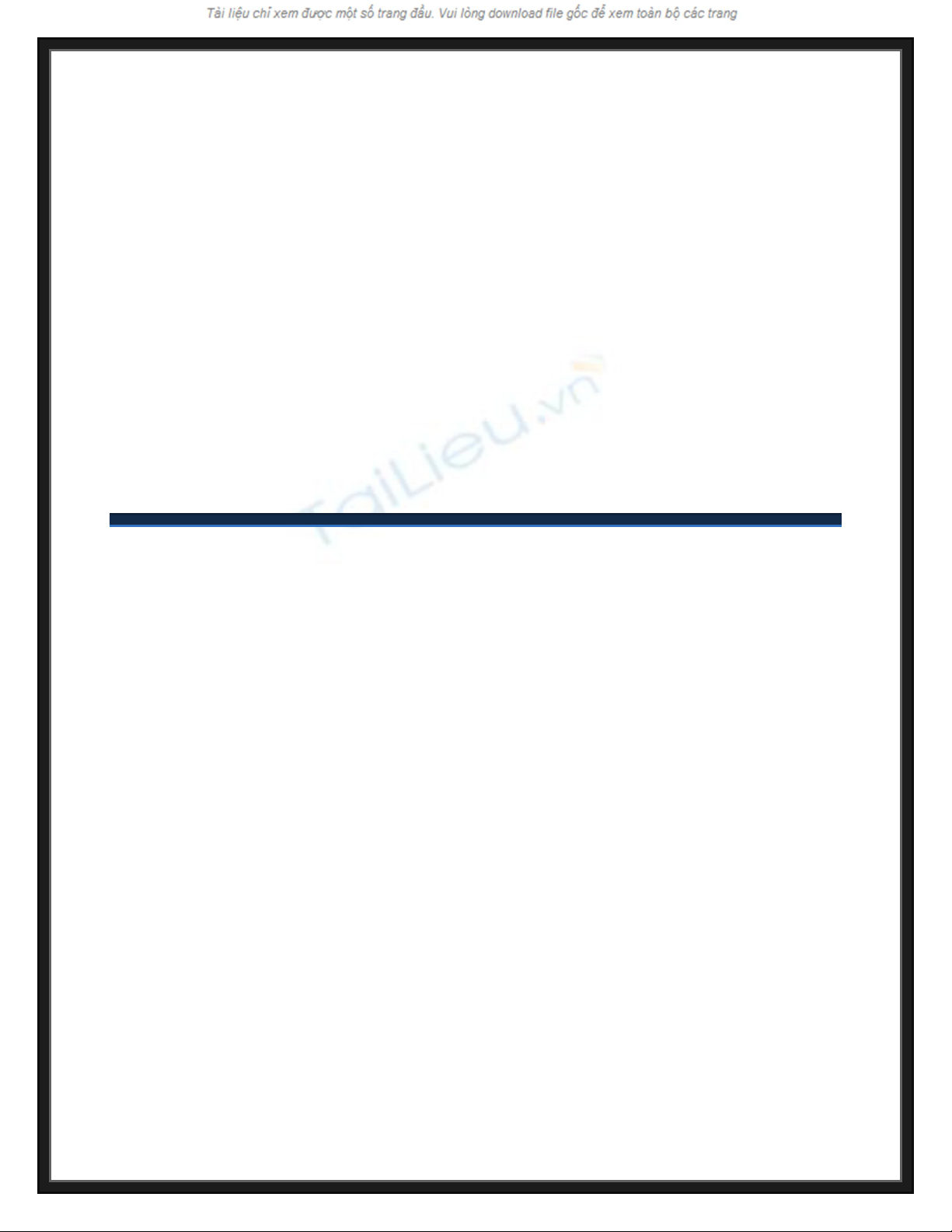
Kết nối thư mục lưu trữ SkyDrive trong Windows 7
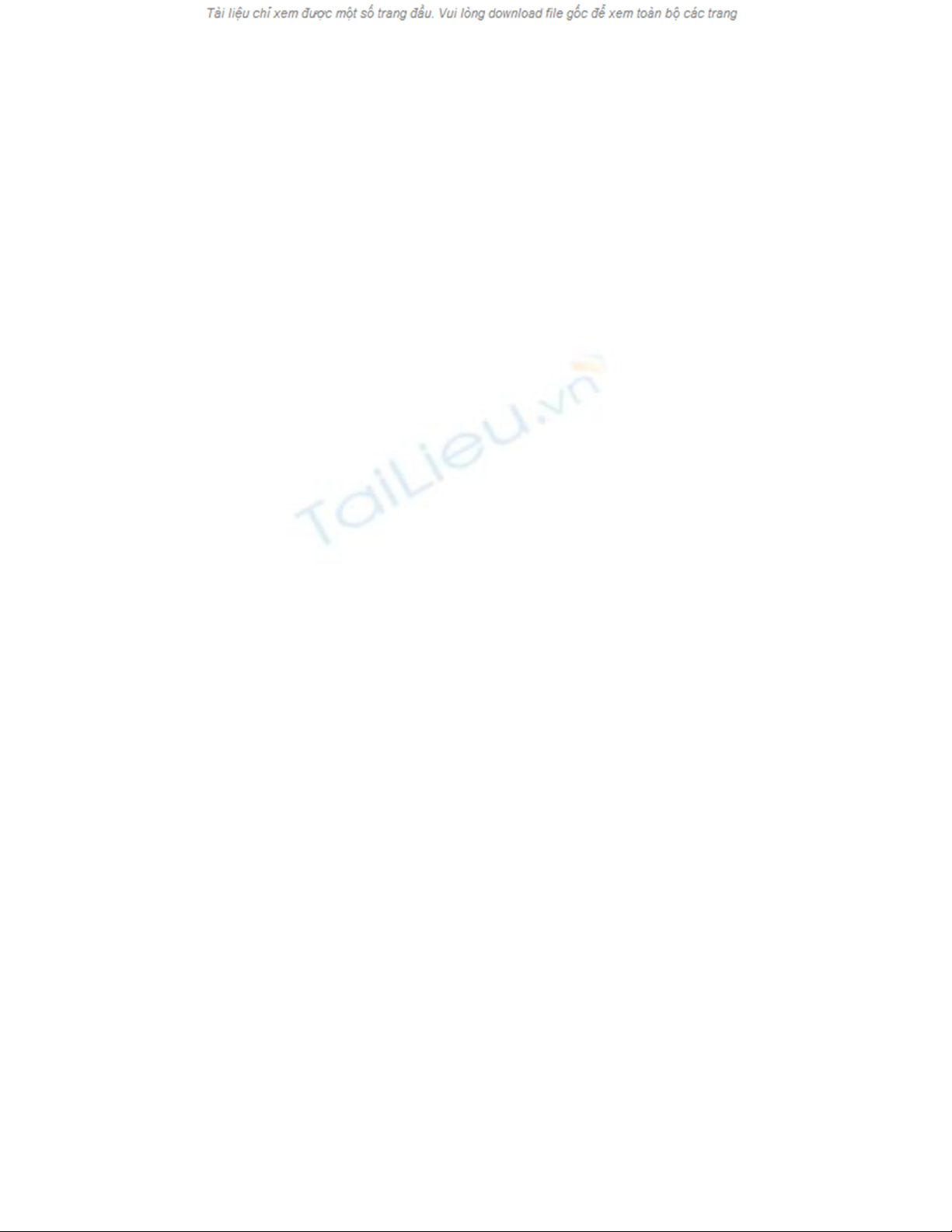
Nếu bạn có tài khoản Windows Live (chính là Hotmail cũ) thì cũng có
nghĩa là sẽ được sử dụng 25GB dung lượng lưu trữ miễn phí của dịch vụ
trực tuyến SkyDrive. Trong bài viết dưới đây, chúng tôi sẽ giới thiệu với
các bạn một vài bước cơ bản để gắn trực tiếp thư mục lưu trữ của SkyDrive
trong Windows 7.
Trước tiên, các bạn mở Control Panel > User Accounts and Family Safety
> User Accounts > Link Online IDs và chọn Link Online ID ngay bên
cạnh WindowsLiveID (trong vài trường hợp các bạn cần phải tải và cài đặt
Windows Live ID trước tiên, nhưng cách thực hiện cũng tương tự như vậy):
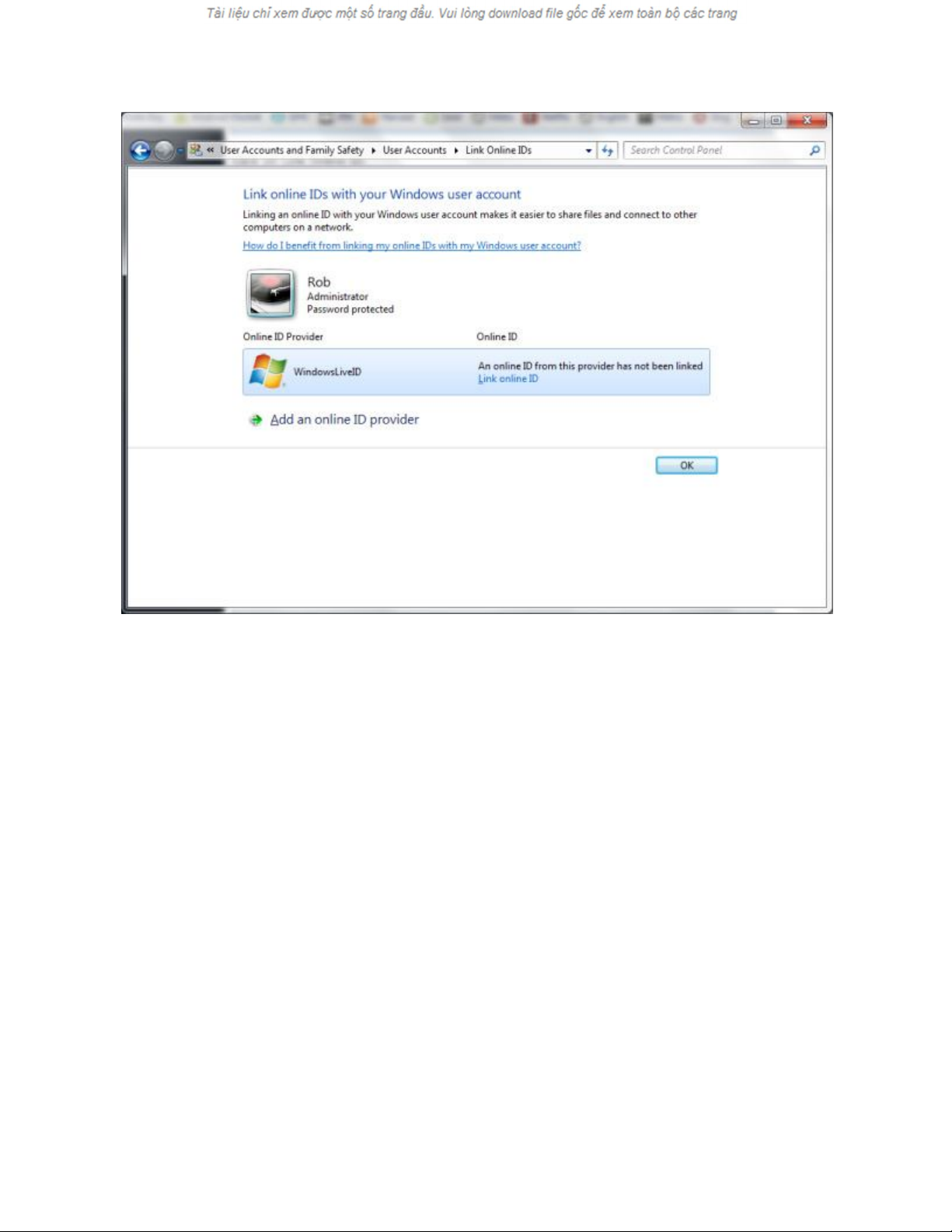
Kết nối máy tính tới Windows Live ID
Tiếp đó, chúng ta đăng nhập vào tài khoản Windows Live (còn nếu muốn
thay đổi mật khẩu thì cần phải quay trở lại trang Link Online ID trong
Control Panel). Sau đó, các bạn phải khởi tạo hoặc thiết lập thư mục lưu trữ
SkyDrive trên máy tính, nhưng đây cũng là điểm dễ gây nhầm lẫn với nhiều
người. Để thực hiện, chúng ta mở My Computer > Map network drive và
chọn ký tự cho phân vùng lưu trữ này (ở ví dụ này là S), sau đó nhập đoạn
mã dưới đây vào trường text bên cạnh Folder:
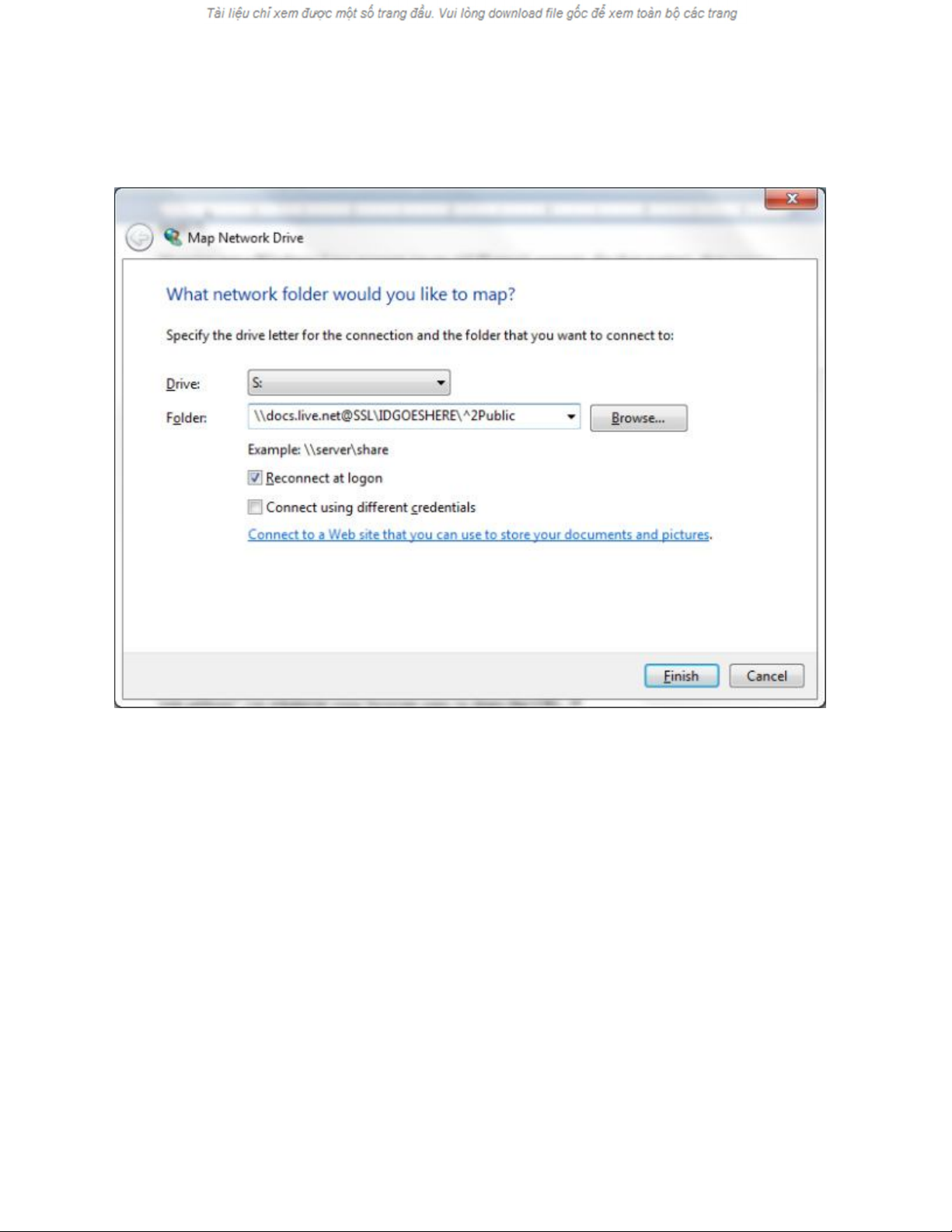
\\docs.live.net@SSL\IDGOESHERE\^2Public
Để tìm kiếm ID của tài khoản, các bạn hãy truy cập vào trang quản lý tài
khoản SkyDrive, nhấn chuột phải vào Files > Copy link address:
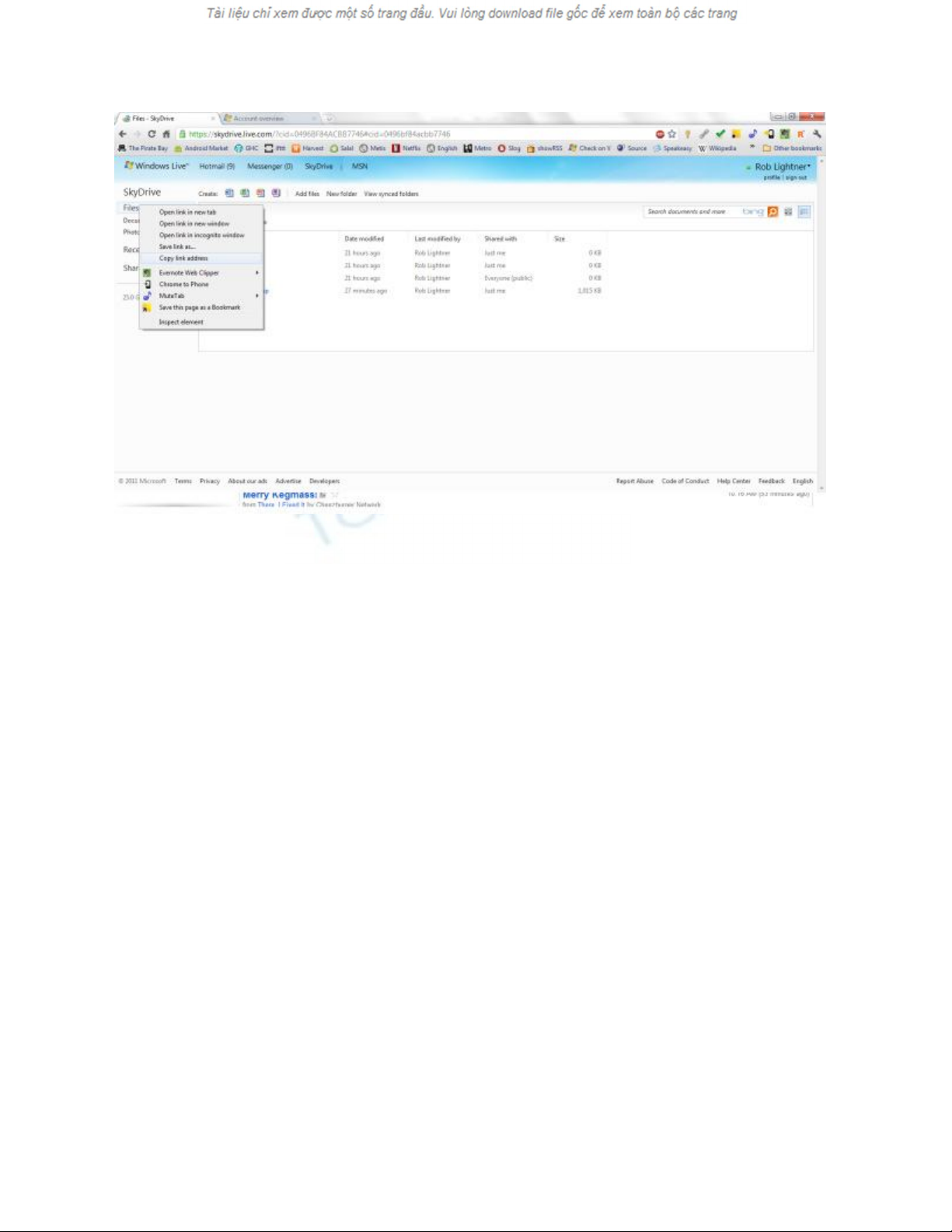
Lưu đoạn URL này vào NotePad, sau đó copy đoạn ký tự đằng sau tham số
cid=























![Bài tập Lập trình C++: Tổng hợp [kinh nghiệm/mới nhất/chuẩn nhất]](https://cdn.tailieu.vn/images/document/thumbnail/2025/20250826/signuptrendienthoai@gmail.com/135x160/45781756259145.jpg)


